Hoe winnende loterijnummers markeren in een Excel werkblad?
Om te controleren of een loterijticket de winnende nummers heeft, kun je de nummers één voor één controleren. Maar als er meerdere tickets gecontroleerd moeten worden, hoe zou je dit dan snel en gemakkelijk kunnen oplossen? In dit artikel zal ik het hebben over het markeren van de winnende loterijnummers om te controleren of je de loterij hebt gewonnen, zoals te zien is in de onderstaande schermafbeelding.
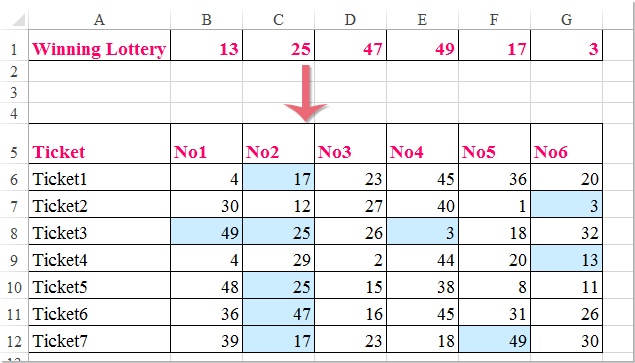
Winnende loterijnummers markeren met Voorwaardelijke opmaak in Excel
Winnende loterijnummers markeren met Voorwaardelijke opmaak in Excel
De normale functie Voorwaardelijke opmaak kan je helpen om deze taak zo snel mogelijk uit te voeren. Volg de volgende stappen:
1. Selecteer de loterijnummers van de tickets en klik vervolgens op Start > Voorwaardelijke opmaak > Nieuwe regel, zie onderstaande schermafbeelding:
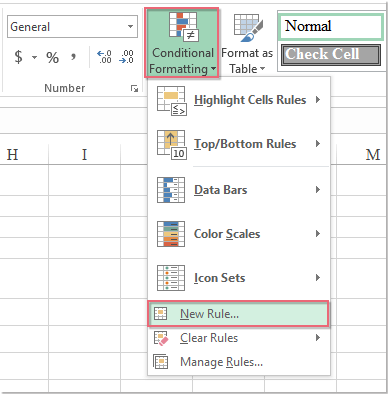
2. Selecteer in het dialoogvenster Nieuwe regel voor opmaak de optie Gebruik een formule om te bepalen welke cellen te formatteren in de lijst met Regeltype, en voer vervolgens deze formule in: =COUNTIF($B$2:$G$2,B6)>=1 in het tekstvak Waar deze formule waar is, formatteer waarden, zie onderstaande schermafbeelding:
Opmerking: In de bovenstaande formule is B2:G2 het bereik dat de winnende loterijnummers bevat, en B6 is de eerste cel van de ticketnummers die je wilt markeren voor winnende nummers. Pas ze aan naar jouw eigen waarden.
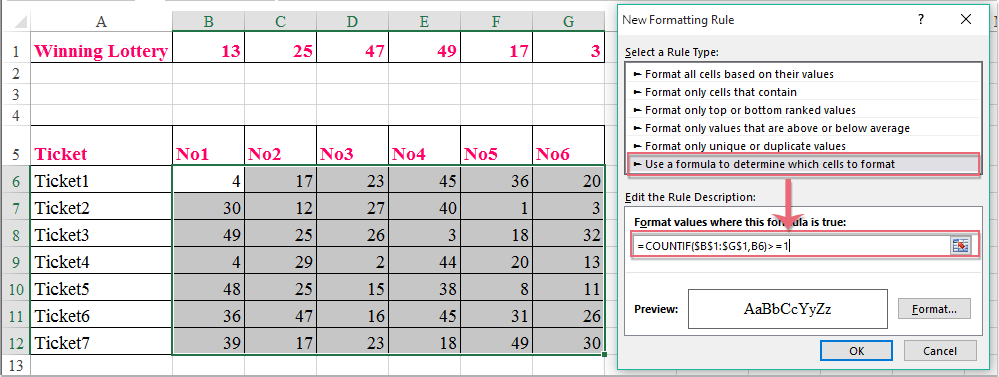
3. Klik vervolgens op de knop Opmaak om naar het dialoogvenster Celopmaak te gaan. Onder het tabblad Opvullen selecteer je een kleur om de winnende loterijnummers te markeren, zie onderstaande schermafbeelding:
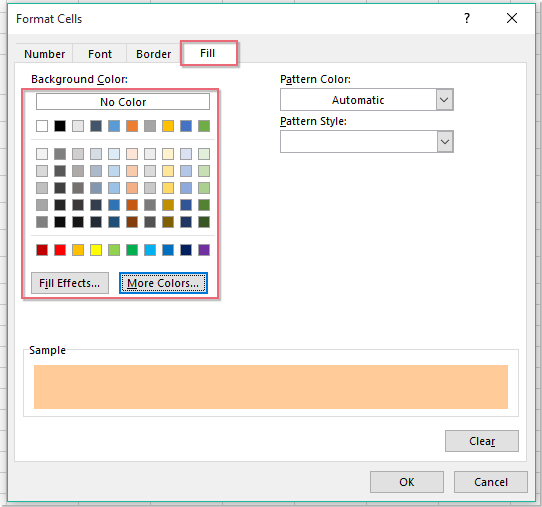
4. Klik vervolgens op OK > OK om de dialoogvensters te sluiten, en nu zijn de winnende loterijnummers gemarkeerd zoals te zien is in de onderstaande schermafbeelding:
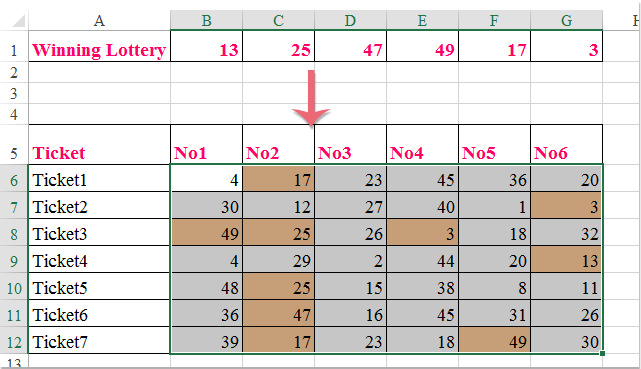

Ontdek de Magie van Excel met Kutools AI
- Slimme Uitvoering: Voer celbewerkingen uit, analyseer gegevens en maak diagrammen – allemaal aangestuurd door eenvoudige commando's.
- Aangepaste Formules: Genereer op maat gemaakte formules om uw workflows te versnellen.
- VBA-codering: Schrijf en implementeer VBA-code moeiteloos.
- Formule-uitleg: Begrijp complexe formules gemakkelijk.
- Tekstvertaling: Overbrug taalbarrières binnen uw spreadsheets.
Beste productiviteitstools voor Office
Verbeter je Excel-vaardigheden met Kutools voor Excel en ervaar ongeëvenaarde efficiëntie. Kutools voor Excel biedt meer dan300 geavanceerde functies om je productiviteit te verhogen en tijd te besparen. Klik hier om de functie te kiezen die je het meest nodig hebt...
Office Tab brengt een tabbladinterface naar Office en maakt je werk veel eenvoudiger
- Activeer tabbladbewerking en -lezen in Word, Excel, PowerPoint, Publisher, Access, Visio en Project.
- Open en maak meerdere documenten in nieuwe tabbladen van hetzelfde venster, in plaats van in nieuwe vensters.
- Verhoog je productiviteit met50% en bespaar dagelijks honderden muisklikken!
Alle Kutools-invoegtoepassingen. Eén installatieprogramma
Kutools for Office-suite bundelt invoegtoepassingen voor Excel, Word, Outlook & PowerPoint plus Office Tab Pro, ideaal voor teams die werken met Office-toepassingen.
- Alles-in-één suite — invoegtoepassingen voor Excel, Word, Outlook & PowerPoint + Office Tab Pro
- Eén installatieprogramma, één licentie — in enkele minuten geïnstalleerd (MSI-ready)
- Werkt beter samen — gestroomlijnde productiviteit over meerdere Office-toepassingen
- 30 dagen volledige proef — geen registratie, geen creditcard nodig
- Beste prijs — bespaar ten opzichte van losse aanschaf van invoegtoepassingen